Oglas
Mislim da ćete se složiti sa mnom kad kažem:
Zbilja je teško nadogradite Microsoft Office Nadogradite na Office 2016 besplatno danas pomoću pretplate na Office 365Microsoft Office 2016 za Windows je sletio i donosi mnoge nove pametne funkcije. Ako imate pretplatu na Office 365, sada je možete dobiti besplatno, a mi ćemo vam pokazati kako u nastavku. Čitaj više svakih nekoliko godina.
To je obično s novim softverom i pametnijim značajkama. Ali drugačija je stvar kada svaka sedma osoba na svijetu koristi Microsoft Office, a to čini i 83% tvrtki Fortune 500. Da, Microsoft Office 2016 sada je vani u sjaju. I svoje je vrijeme razmislio o nadogradnji.
Ali trebate li?
Pa, do te odluke možete doći za nekoliko minuta koliko je potrebno da pročitate 13 glavnih razloga.
Prva promjena koju ćete odmah uočiti
Različite boje. Zapravo.
Microsoft Office 2016 predstavlja raznobojan što je zadana tema, a svaka aplikacija dobiva drugačiju boju. Microsoft Word je tamnoplave boje, Excel zelene boje, PowerPoint narančaste boje, Outlook svijetloplave boje, a OneNote ljubičaste boje. To pomaže ublažiti bjelkastu monotoniju prethodnih verzija.
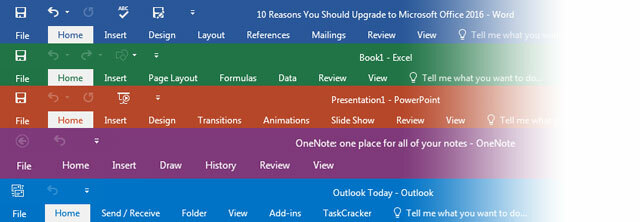
Kao i uvijek, možete promijeniti boju u bilo koju od tri opcije iz Datoteka> Račun> Office tema.
Savjet stručnjaka: Ako imate problema sa vidom, dodajte Tamno siva boja visokog kontrasta Kako promijeniti izgled i osjećaj svog radnog stola Windows 10Želite znati kako poboljšati izgled Windows 10? Pomoću ovih jednostavnih prilagodbi napravite Windows 10 kao svoj. Čitaj više mogao biti čuvar očiju.
Oznake na karticama vrpce sada su naslovne. To su dvije male promjene i jedva jedna koja će vas uvjeriti da prijeđete na najnoviju verziju. No, lijepo je započeti ugodan početak prije nego što nađemo na teškim karakteristikama.
Pripremite se više za pomoć "Recite mi"
Zapamti Clippy 7 znakova da ste iskusni korisnik Windows-aWindows postoji već duže vrijeme nego što ste mnogi bili živi. Znate li što treba dokazati da ste dugogodišnji korisnik Windows-a? Da vidimo što se sjećate. Čitaj više ?
Za one koji su se izgubili među beskrajnim mogućnostima u programu Microsoft Office, Reci mi što želiš raditi je Clippyjev pametniji rođak. Primijetite malu ikonu žarulje u sredini vrpce. To je personificirana inteligencija - samo joj morate reći što želite raditi. Ne kopa se za naredbe ili se provlači kroz datoteku pomoći.
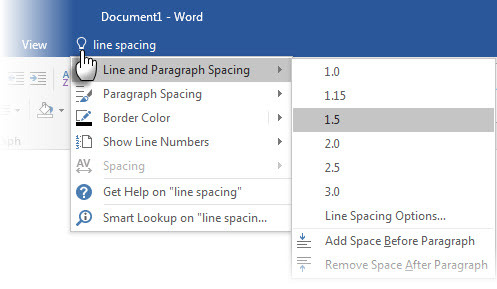
Upišite što želite raditi u programu Microsoft Office i mali džin ne samo da vam pokazuje kako to učiniti, poput značajke pomoći, već vam dopušta da to učinite izravno odavde.
Na primjer: ako želite prilagoditi razmak reda, ali ne znate kako to, samo ga upišite u malo polje. Opcije razmaka linija prikazuju se treptajem očiju.
Ovaj svojstvo dostupan je u svim programima u programu Microsoft Office 2016 osim OneNotea. Možda će ih uključiti u sljedećem ažuriranju, ali za sada ova značajka olakšava ovladavanje Officeom i zadatke bržim. Iako se ne mogu reći da se vratio savršen kad sam ga pokušao s nejasnim naredbama u sustavu Office.
Savjet stručnjaka:Alt + Q je novo tipkovnica prečac Kako pronaći svaku prečicu na tipkovnici Microsoft Officea koja vam je možda potrebnaPronalaženje potpunog popisa prečaca na tipkovnici može biti dosadno. Neka Word automatski generira popis svih svojih prečaca! Pronaći ćete prečace na tipkovnici i za ostale Officeove aplikacije. Čitaj više sada morate naučiti.
Suradnja i koautor u stvarnom vremenu
Ako suradnja nije u stvarnom vremenu, to nije suradnja u pravom smislu. Suradnja nije bila u stvarnom vremenu u programu Microsoft Office 2013 (putem OneDrive-a) i pretrpela je kada u usporedbi s Google diskom Google Dokumenti vs. Microsoft Word: Smrtna utakmica za pisanje istraživanjaInternetska rješenja postaju norma. Odlučili smo vidjeti kako se Microsoft Word slaže s Google dokumentima. Koji će od njih učiniti bolji istraživački rad? Čitaj više . Veza koja nedostaje - u stvarnom vremenu koautorstvo - sada je osnovna značajka Microsoft Office 2016. Timski tijek rada Timski rad: 10 savjeta za učinkovitu internetsku suradnju u stvarnom vremenu Čitaj više produktivniji je jer sada možete odmah vidjeti što rade članovi vašeg tima u Microsoft Word dokumentu ili PowerPoint prezentaciji.
Primjetite Udio na krajnjoj desnoj strani vrpce. Bit ćete upitani za Spremi u Cloud. Možete ga spremiti u zajedničku mapu OneDrive ili na lokaciji SharePoint. Pozovite druge i dajte im pristup prikazu datoteke ili uređivanju. Članovi tima mogu dokument otvoriti i u besplatni Office Online Ne plaćajte za Microsoft Word! 4 razloga za korištenje Office Online Umjesto togaMicrosoft Office Online nudi besplatne web verzije programa Word, Excel i PowerPoint. Evo zašto biste ga danas trebali isprobati. Čitaj više - ne treba im Microsoft Office paket.
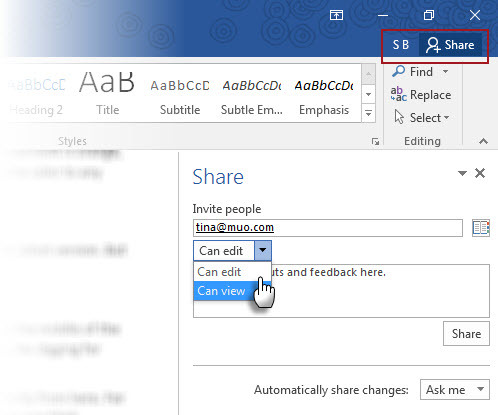
Koautori dobivaju pozivnicu putem e-pošte i čim se pridruže, možete vidjeti njihove profile profila na ploči Dijeljenje pored dokumenta. Pomoću tipkanja u stvarnom vremenu pogledajte što rade drugi i pogledajte njihove izmjene dok se događaju. Microsoft Office zaključava uređivanja da ne biste mogli raditi na istom dijelu. To je sitna značajka, ali razumno je kada na istom dokumentu radi više ljudi.
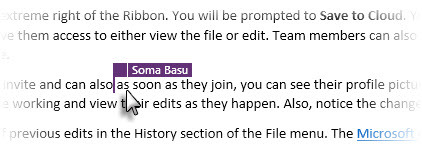
Također primijetite promjenu na ikoni Spremi u gornjem desnom kutu.
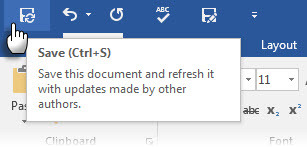
Microsoft Office također zadržava verzije prethodnih promjena u odjeljku Povijest izbornika Datoteka. Microsoft Office Blog objašnjava kako dijeliti klikom na gumb.
Savjet stručnjaka: S Microsoft Officeom 2016 možete dijelite bilježnicu OneNote s kim god želiš. Dodavanje dokumenata, slika, video zapisa, radnih listova ili e-poruka, a bilježnica može biti spremnik s jednim klikom za grupne projekte.
Vizualizirajte podatke bolje s novim vrstama grafikona
Microsoft Word, PowerPoint i Excel dobivaju nove vrste grafikona kojima pomažu vizualizirajte sirove podatke urednim dijagramima 8 Vrste Excelovih grafikona i grafikona i kada ih koristitiGrafiku je lakše shvatiti nego tekst i brojeve. Grafikoni su sjajan način vizualizacije brojeva. Pokazujemo vam kako stvoriti grafikone u programu Microsoft Excel i kada najbolje koristiti koju vrstu. Čitaj više na lakše načine. Podaci se kreću prema bogatije pripovijedanje 4 Alat za vizualizaciju podataka za privlačno novinarstvoRiječi i brojevi nisu dovoljni. Na kraju će vizualna slika privući i uvjeriti vašu publiku. Evo alata koji će vam pomoći da svoje podatke pretvorite u nešto sjajno. Čitaj više i trebat će vam sav alat koji vam treba. Nove vrste grafikona uključuju Treemap, Waterfall, Pareto, Histogram, Box i Whisker i Sunburst.
Koliko su korisni? Vrlo.
Primjer: grafikon Treemap može se koristiti za prikaz pogleda na visokoj razini vaših podataka. Pravim kodiranjem boja vaše oči mogu uočiti uzorke i proporcionalne razlike između različitih skupova podataka. Možete lako vidjeti ptičje vidove velikih skupova podataka, a da vam ne zaguše u zbunjujuće pojedinačne stavke. Na primjer, usporedite gustoću naseljenosti u svim američkim državama.
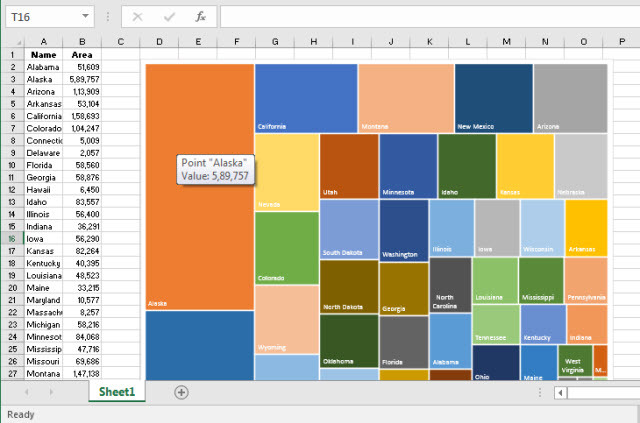
Naravno, grafikon može biti dobar koliko i podaci koje predstavlja. No s sada dostupnim višestrukim opcijama za izradu grafikona, Microsoft Office 2016 pruža vam više načina rada s podacima. Ranije bi dodatni dodatak imao sličnu funkciju.
Posjetiti Office Blog da biste saznali više o modernim vrstama grafikona.
Savjet stručnjaka: U Excelu 2016 koristite Brza analiza gumb (desnom tipkom miša kliknite kontekstni izbornik) za prikaz pregleda preporučenog grafikona prema vašim podacima.
Jednadžbe za rukopis brže s jednadžbama tinte
Rad s matematičkim jednadžbama sada je lakši u programima Microsoft Word, Excel i PowerPoint. Ići Umetni> jednadžba> jednadžba tinte. Za uređaje koji omogućuju dodir možete upotrijebiti prst ili olovku za dodir da biste ručno pisali matematičke jednadžbe. Također možete koristiti miš u Pisati kutija. Softver Microsoft Office pretvara ga u tekst.
Savjet stručnjaka: Uređivač jednadžbi ima a Odaberi i ispravan opcija ako Microsoft Office ne prepozna simbole. Nacrtajte okvir oko simbola i odaberite neku od ponuđenih alternativa.
Idite na Smart pretraživanje za dodatne informacije
Označite izraz i upotrijebite Bing-om Smart Lookup u programu Microsoft Office 2016 (Uvidi) da biste doveli do rezultata pretraživanja s interneta. Otvara se bočna traka na desnoj strani aplikacija s rezultatima pretraživanja s raznih web mjesta poput Wikipedije. Informacije možete povući i ispustiti u svoje autorsko okruženje.
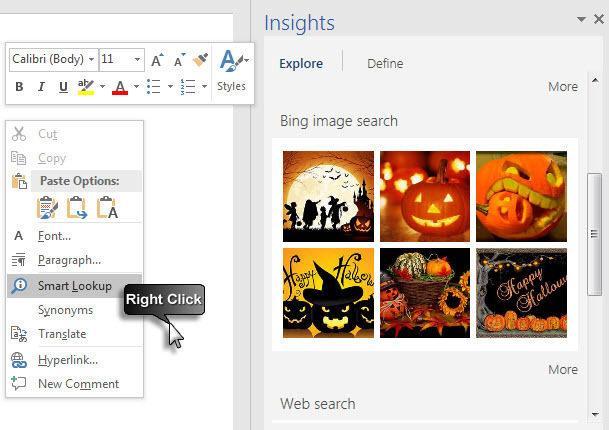
Savjet stručnjaka: U programu Microsoft Excel odaberite ćeliju s formulom i koristite Smart Lookup da biste razumjeli njegovu funkciju s opisom koji Bing prikazuje.
Nove značajke u Microsoft Office aplikacijama koje čine razliku
Postoje neke posebne značajke koje se odnose isključivo na aplikacije u Microsoftovom paketu. Evo kratkog izgleda.
Microsoft Excel 2016
Upit za napajanje postaje izvorni
Upit za napajanje je alat poslovne inteligencije koji je dostupan kao dodatak u programima Microsoft Excel 2013 i 2010. Također radi s PowerPivotom u programu Microsoft Excel Professional Plus. Dolaskom Upita u Microsoft Excel 2016, dvije su prepreke uklonjene. Pristupni upit s Vrpca> Podaci> Get & Transform> Novi upit.
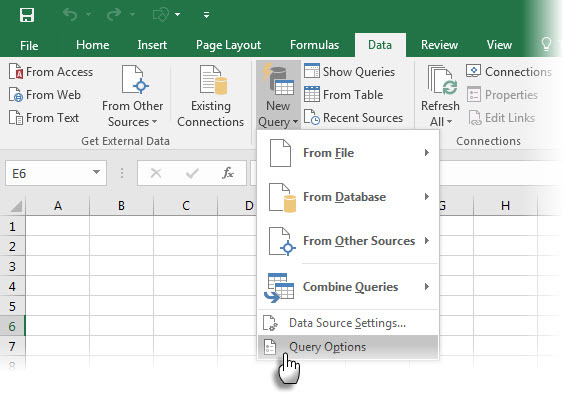
Sa poboljšanja vremenskog grupiranja u stožernoj tablici, Microsoft Excel 2016 sada je iznad svih besplatne alternative u Excelu 5+ Cross Platform Excel alternative za slučajeve kad nemate posaoZabrinuti ste zbog svojih Excel datoteka pri radu kod kuće ili prelasku s Windows na alternativni operativni sustav? Opustiti! Ovdje su vaše alternative platformi Excel. Čitaj više za zadatke poslovne inteligencije. Gavin vas uvodi u kratak tutorial o kako koristiti okretne tablice Kako se koristi Excel okretna tablica za analizu podatakaOkretna tablica jedan je od najmoćnijih alata u repertoaru Excel 2013. Često se koristi za veliku analizu podataka. Slijedite našu detaljnu demonstraciju da biste saznali sve o tome. Čitaj više za analizu podataka.
Bolje predviđanje podataka vremenske serije
Od linearnog predviđanja dostupnog u starijim verzijama, Microsoft Excel 2016 dobiva gumb sa jednim klikom za eksponencijalno predviđanje podataka. Ići Traka> Podaci> Prognoza lista.
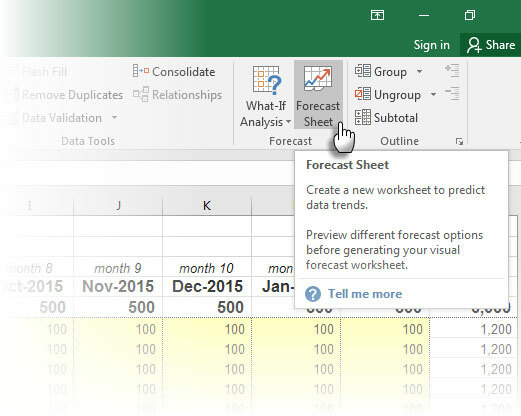
Eksponencijalno izglađivanje vaših podataka moglo bi biti bolje za približavanje trendova u usporedbi s linearnom regresijom.
Cool geospacijalne vizualizacije s 3D Power Maps
Alat Power Map sada se naziva 3D Maps i ugrađen je u Microsoft Excel 2016. Koristite ga kao napredni alat za poslovnu inteligenciju vizualizacijom svih geoprostornih podataka koje ste već unijeli u Excel pomoću Power Query-a i u kombinaciji s Power Pivotom.
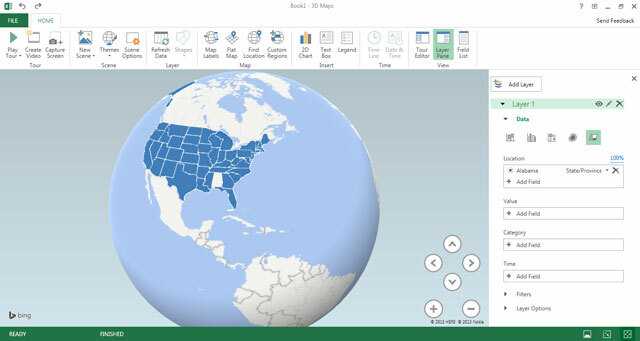
Microsoft PowerPoint 2016
Snimite zaslon pomoću PowerPointa
Besprekorno snimite sve procese na zaslonu novim alatom za ekranizaciju u programu PowerPoint. Ići Traka> Umetanje> Snimanje zaslona. Snimite dio zaslona zvukom i umetnite ga izravno u prezentaciju u postupku jednim klikom.
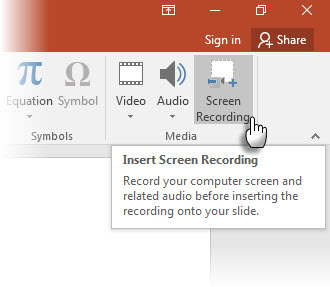
Možete ga stilizirati s mnogim postavkama video stila. Obrežite videozapis na željenu veličinu. PowerPoint vam također omogućuje da spremite video datoteku na radnu površinu za upotrebu izvan paketa.
Podijelite bolje s rješavanjem sukoba
Ovo je uredna značajka koja vam pomaže izbjeći sukobe promatrajući promjene koje je učinio svaki suradnik - zahvaljujući vizualnoj usporedbi. Odaberite slajd s promjenama koje želite zadržati.
Microsoft Outlook 2016
Prvo pročitajte važne e-poruke
Značajka pametnog upravljanja e-poštom uči vaše ponašanje primljene pošte i uklanja poruke niskog prioriteta u posebnu mapu koja se zove jurnjava. Možete ih sortirati i ručno i pregledati kasnije. jurnjava treba pretplata na Office 365 za rad s Office 2016.
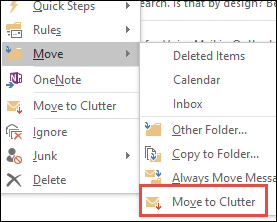
Brži privitak datoteka
Proces rada e-poštom ubrzava se ako jednostavno pričvršćuje datoteke. Microsoft Outlook 2016 olakšava dodavanje nedavno otvorenih datoteka s izbornika.
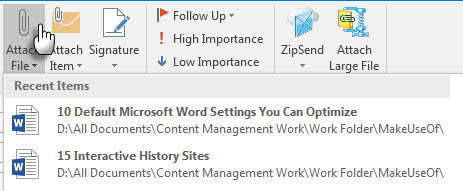
Na priložene datoteke možete postaviti i dopuštenja za datoteke. Dijelite ih samo za prikaz ili dopustite izmjene kako bi primatelji mogli zajedno raditi na zajedničkim datotekama u oblaku na OneDrive, OneDrive for Business ili SharePoint. Primaci korisnici imaju zadanu postavku za uređivanje.
Najbolji razlog za nadogradnju - raditi bilo gdje i bilo kada
Microsoft je napravio pametno i suptilne promjene s Office 2016 Microsoft Office 2016 pregled: Pametne i suptilne promjeneOffice 2016 za Mac upravo je objavljen, a verzija za Windows slijedi na jesen. Pokazujemo vam novi izgled i značajke najpopularnijeg svjetskog paketa za produktivnost. Hoćete li nadograditi? Čitaj više . Nije radikalan preokret iz prethodne verzije. Za povremene korisnike starije će verzije odraditi posao kao i ranije jer bi samostalna kupnja radnog stola mogla biti trošna.
Kada ti rad u timu tada nadogradnja na Office 2016 ima bolji smisao.
Iz pojedinačnog alata za produktivnost Office 2016 je zasadio čvrsto stopalo u arenu oblaka i suradnje. Jednostavnija razmjena dokumenata i koautorstvo mogu sami promijeniti vašu produktivnost. Koautorstvo je sada značajka desktop aplikacija - povezane Microsoft Office aplikacije, Office Online i Office 365 pretvara ih u središte produktivnosti u pokretu.
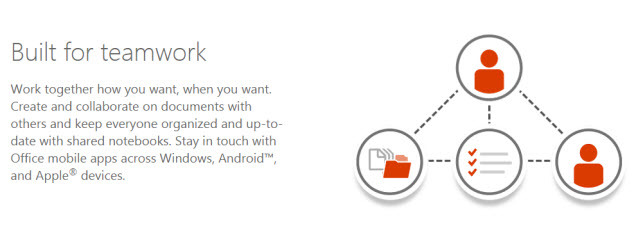
Za timove bi mogla biti najbolja ponuda pretplatu na Office 365 Uvod u Office 365: Treba li se kupiti u novom poslovnom modelu Officea?Office 365 paket koji se temelji na pretplati nudi pristup najnovijem paketu Office Office, Office Online, pohrani u oblaku i premium mobilnim aplikacijama. Daje li Office 365 dovoljnu vrijednost da bi bio vrijedan novca? Čitaj više što vam daje radni, mobilni i oblak paket. Ali morate biti oblačni i mobilni da biste mogli iskoristiti nova poboljšanja. S modelom pretplate imat ćete koristi od budućih automatskih ažuriranja koja će se pojavljivati. Puno je ažuriranja kojima se možemo veseliti.
Nova ažuriranja poput GigJam mogao biti izbačen u bliskoj budućnosti. Zatim, postoje neke druge značajke koje nisam pokrivao Outlook Grupe koji je dostupan s radnim ili školskim računom u Office 365. Ili Skype za posao koji je koristan za grupne razgovore.
Trebate pomoć s Officeom na drugoj platformi? Pogledajte naš vodič na kako instalirati i koristiti Microsoft Office na Linuxu Kako instalirati Microsoft Office na LinuxMicrosoft Office na Linuxu je moguć. Obuhvaćene su tri metode za dobivanje Officea u Linux okruženju. Čitaj više .
Slikovni krediti: gledajući prema gore EDHAR preko Shutterstocka
Saikat Basu je zamjenik urednika za internet, Windows i produktivnost. Nakon uklanjanja mraza MBA i deset godina duge marketinške karijere, sada strastveno pomaže drugima da poboljšaju svoje vještine pripovijedanja. Pazi na nestali zarez iz Oxforda i mrzi loše snimke zaslona. Ali ideje za fotografiju, Photoshop i Produktivnost umiruju mu dušu.


